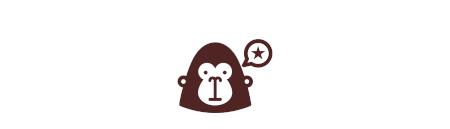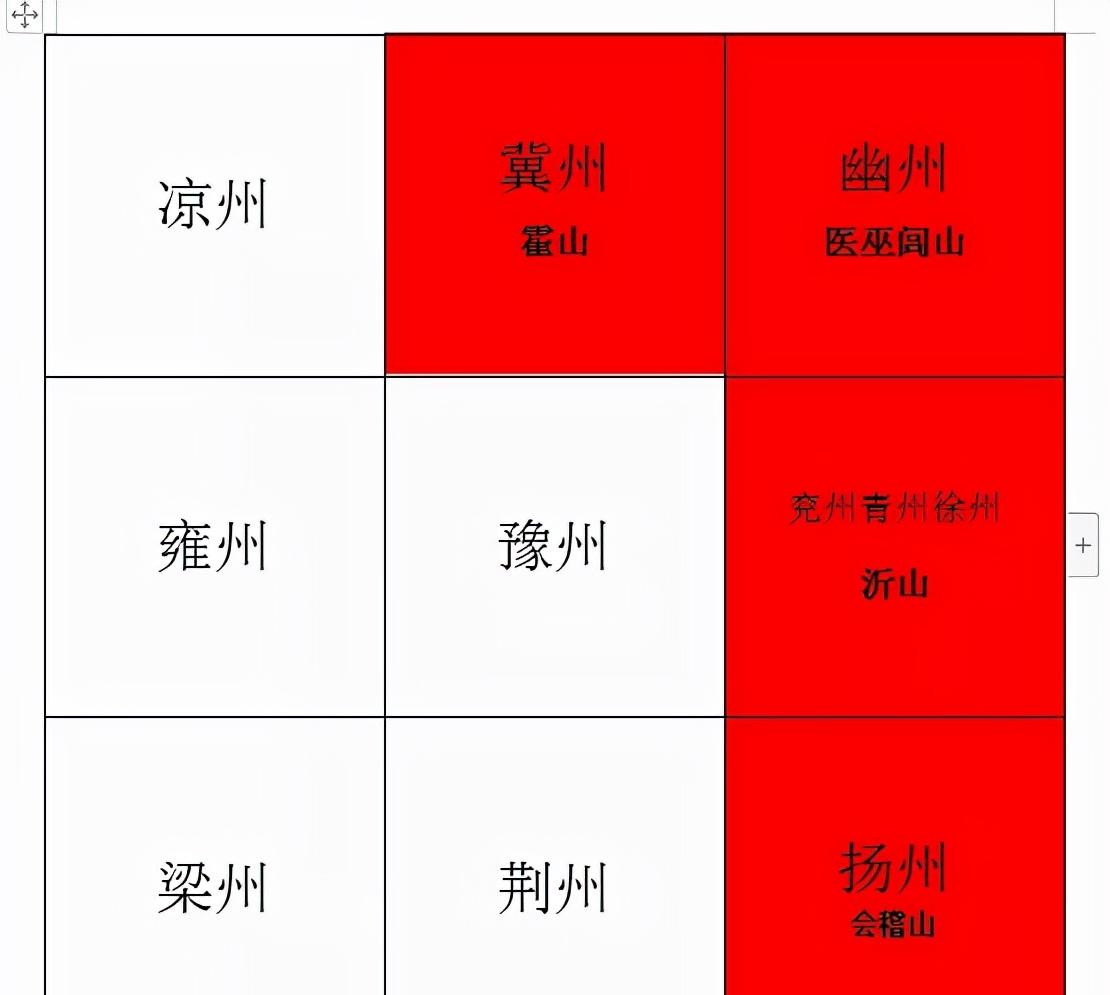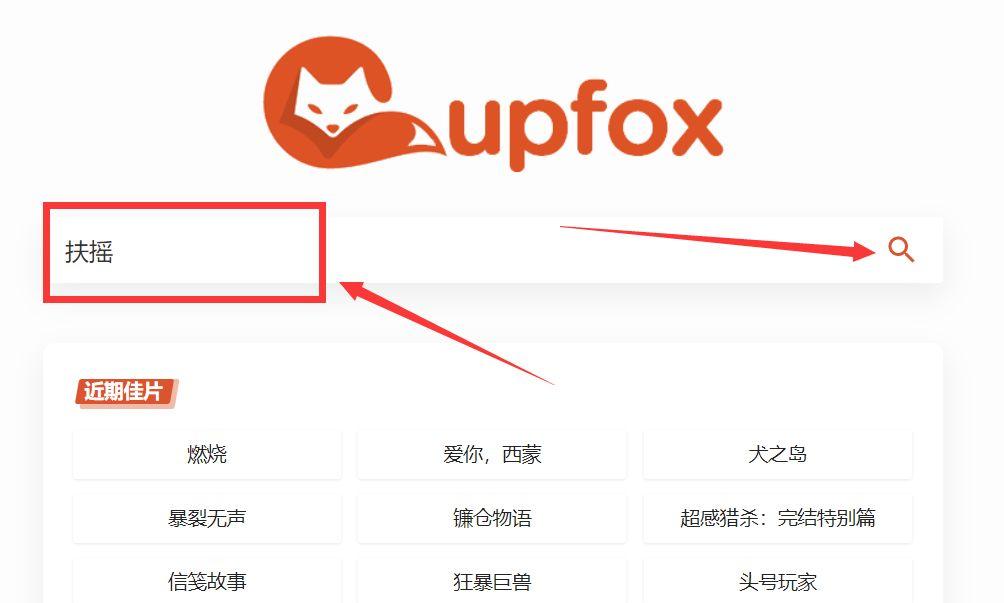查看主板型号方法一:直观观察法
很多主板上都会标注产品型号,如早起的G41主板一般在 主板 上会清晰的标注其品牌与型号。另外大家还可以查阅主板说明书,即可知道详细的主板型号了。其实还有一种更简单的方法,观察电脑每次开机的自检,一般开机自检的黑底白字的屏幕,第一屏显示的是显卡的信息,其中第一行是显卡芯片的型号;第二屏第二行就是主板BIOS的信息,其中有“…Award BIOS…”或“…AMI BIOS…”的字样;第二屏第三行是主板的型号及版本。为了能看清楚,可以按Pause/Break键停住屏幕,按Enter键继续。
查看主板型号方法二:使用鲁大师或者优化大师、EVEREST等硬件软件检测
使用软件查看主板型号是笔者比较推荐的,这种方法查看到的主板信息往往非常清晰明了,不需要像上面一样,找到说明书或者仔细查找观察。这里比较他推荐大家使用鲁大师查看主板型号,使用方法非常简单,只需要下载一个鲁大师,然后安装启动之后,就可以看到鲁大师检测到的电脑各个硬件的名称与型号,其中主板型号就在其中,如下图:
方法三:进入DirectX诊断工具查看主板型号
采用进入DirectX诊断工具查看主板型号方法也是笔者比较推荐的,方法如下:
从桌面进入开始→ 运行 →在打开的“运行”对话框中输入dxdiag,如下图:
如上图,在开始→ 运行 对话框中输入dxdia后按“确定”即可进入“DirectX诊断工具”,如果进入的时候有提示,直接按回车键确认进入即可。进入DirectX诊断工具页面后,再系统信息里就可以看到主板型号了,其中主板BIOS版本信息就是主板相关信息,如下图。
其实查看主板型号的方法还有不少,比如进入设备管理器中也可以查看硬件型号等等,不过找起来相对复杂一些,介绍到这里,相信大家都如何查看 主板 型号有了比较清晰的认识了,希望大家今后遇到类似问题,也可以举一反三。